[Motherboard] Cara mengatur kata sandi BIOS (Kata Sandi Administrator dan Kata Sandi Pengguna)
Kata Sandi Administrator:
Kata sandi ini digunakan untuk melindungi pengaturan terkait BIOS pada motherboard. Setelah kata sandi ini diatur, pengguna perlu memasukkan Kata Sandi Administrator untuk autentikasi identitas sebelum memasuki antarmuka pengaturan BIOS untuk memastikan hanya pengguna yang berwenang yang dapat memasuki BIOS dan mengubah pengaturan.
Kata Sandi Pengguna:
Untuk memberikan keamanan tambahan kepada pengguna, jika kata sandi ini diatur, saat pengguna masuk ke sistem operasi komputer, mereka perlu memasukkan Kata Sandi Pengguna untuk autentikasi identitas untuk memastikan hanya pengguna yang berwenang yang dapat memasuki sistem operasi komputer.
Daftar isi
1. Cara Mengatur Kata Sandi Administrator
2. Cara Mengatur Kata Sandi Pengguna
3. Cara Mereset atau Menghapus Kata Sandi Administrator atau Kata Sandi Pengguna
4. Tanya Jawab
1. Cara Mengatur Kata Sandi Administrator
Silakan ikuti langkah-langkah di bawah ini untuk mengatur Kata Sandi Administrator
1.1 Setelah komputer menyala, segera tekan tombol "delete" atau "F2" pada keyboard untuk memasuki BIOS, dan tekan "F7" pada keyboard untuk memasuki halaman Mode Lanjutan, seperti yang ditunjukkan pada gambar di bawah ini: 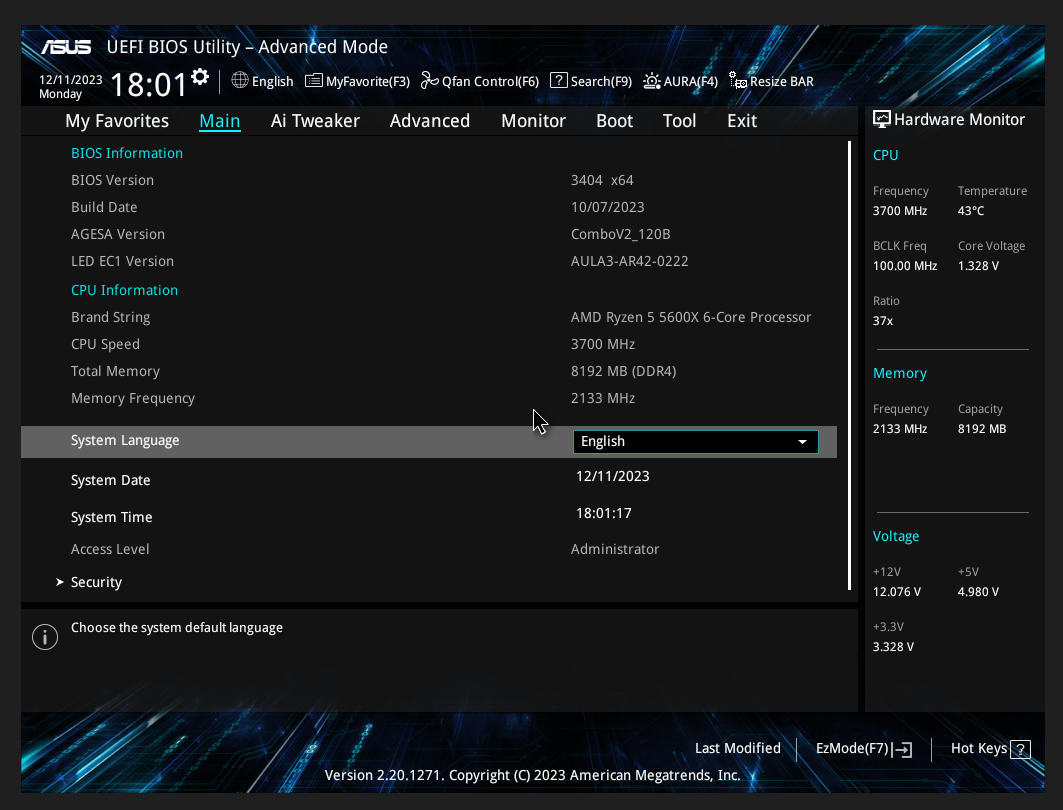
1.2 Klik opsi [Security] di bawah halaman [Main], seperti yang ditunjukkan pada gambar di bawah ini: 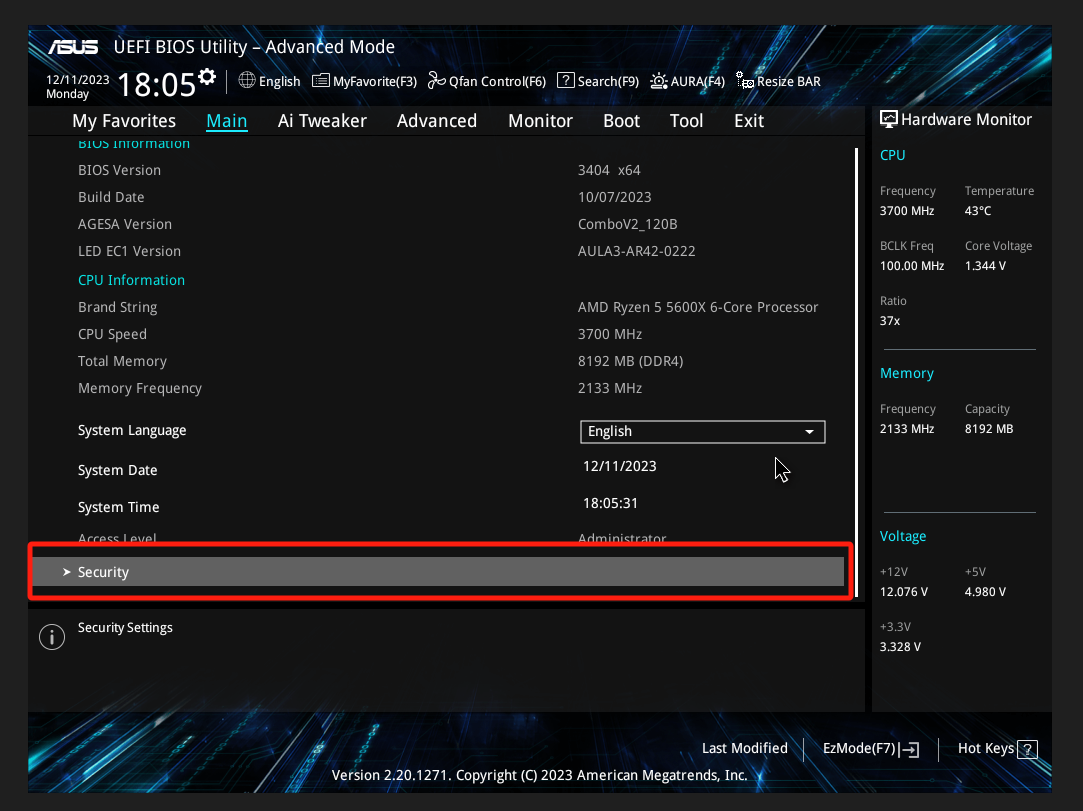
1.3 Klik opsi [Administrator Password], seperti yang ditunjukkan pada gambar di bawah ini: 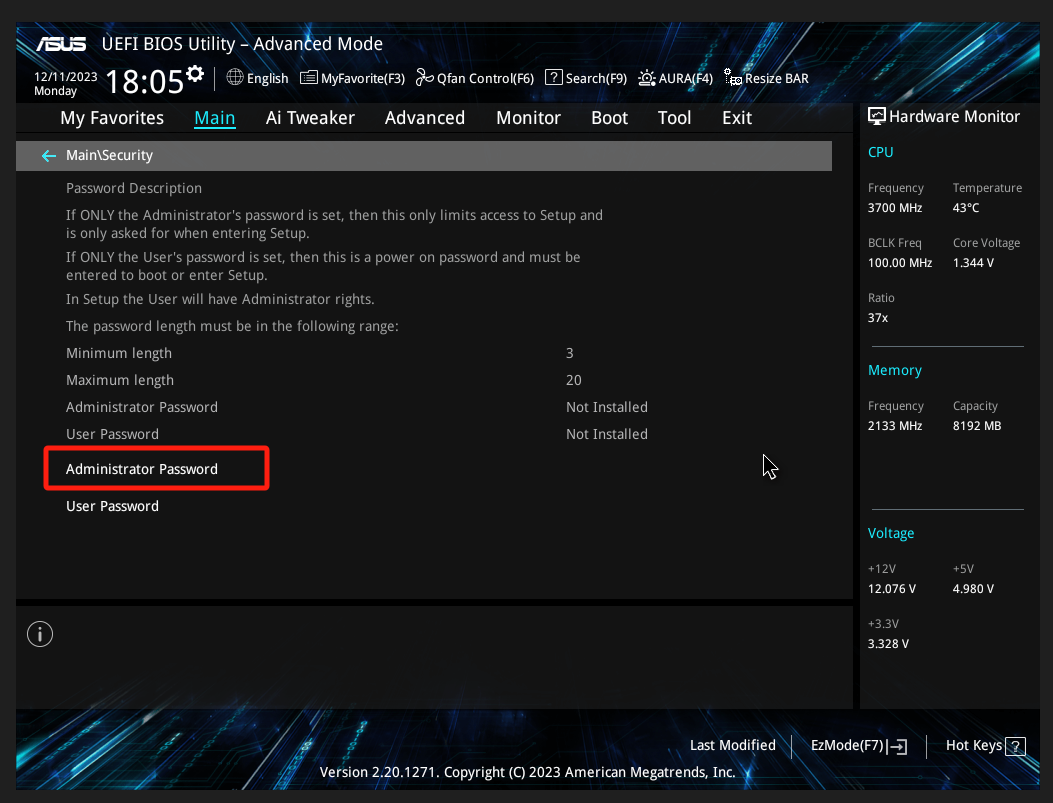
1.4 Masukkan kata sandi yang ingin Anda atur di [Create New Password], dan tekan tombol <Enter> pada keyboard setelah menyelesaikan input.
Dan masukkan kembali kata sandi yang sama di [Confirm New Password] untuk memastikan bahwa kata sandi dimasukkan dengan benar, dan klik <OK>. Seperti yang ditunjukkan di bawah ini: 
Catatan: Nilai default dari Administrator Password adalah [Not installed]. Setelah Anda mengatur kata sandi, ini akan ditampilkan sebagai [Installed]
1.5 Tekan tombol <F10> pada keyboard dan klik <OK> untuk menyimpan pengaturan. Seperti yang ditunjukkan di bawah ini: 
1.6 Setelah berhasil mengatur Administrator Password, jika komputer dinyalakan atau di-restart lagi, kotak dialog yang meminta Anda memasukkan kata sandi akan muncul.
Jika Anda perlu masuk ke BIOS lagi, Anda perlu memasukkan kata sandi administrator yang telah disetel dalam langkah-langkah di atas dan segera tekan tombol "delete" atau "F2" pada keyboard untuk masuk ke BIOS, seperti yang ditunjukkan dalam gambar berikut: 
2. Cara mengatur Kata Sandi Pengguna
2.1 Pada halaman BIOS dalam langkah 1.3 di atas, klik opsi [User Password] 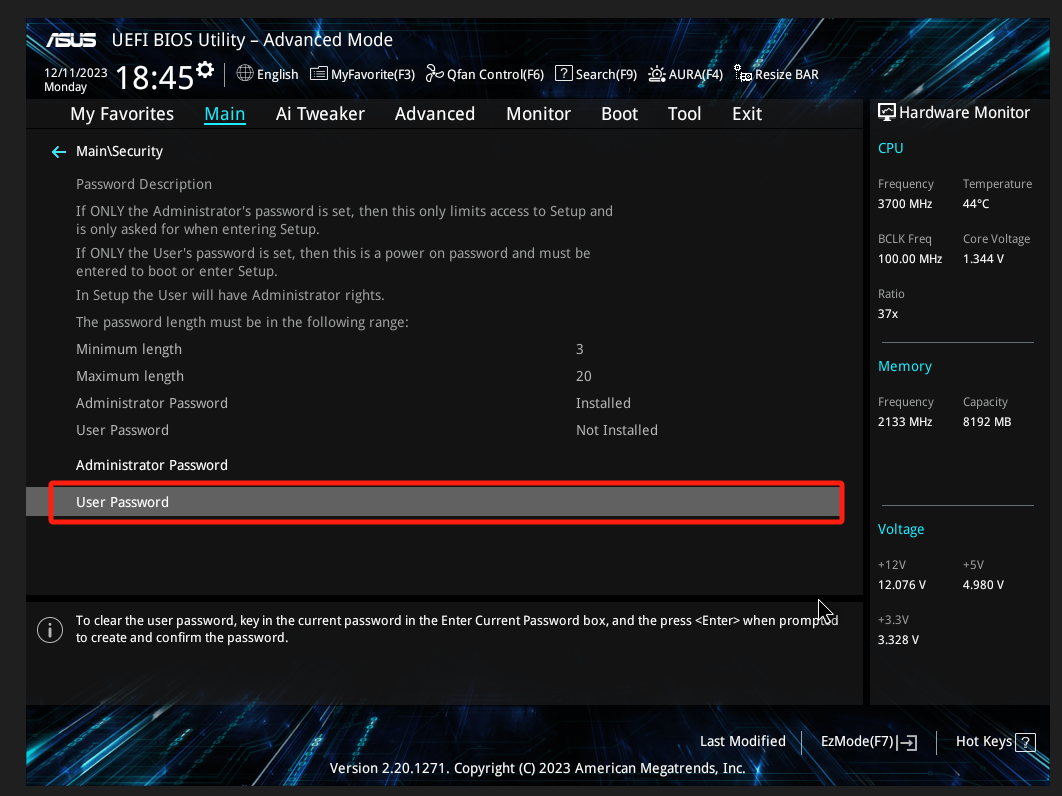
2.2 Masukkan kata sandi yang ingin Anda tetapkan di [Create New Password], dan tekan <Enter> setelah selesai memasukkan.
Masukkan kembali kata sandi yang sama di [Confirm New Password] untuk memastikan bahwa kata sandi dimasukkan dengan benar, dan klik <OK>. Seperti yang ditunjukkan di bawah ini: 
Catatan: Nilai default dari Kata Sandi Pengguna adalah [Not installed]. Setelah Anda mengatur kata sandi, itu akan ditampilkan sebagai [Installed]
2.3 Tekan tombol <F10> dan klik <OK> untuk menyimpan pengaturan. Seperti yang ditunjukkan di bawah ini: 
2.4 Setelah berhasil mengatur Kata Sandi Pengguna, jika komputer dinyalakan atau dihidupkan ulang, kotak dialog yang meminta Anda untuk memasukkan kata sandi akan muncul.
Anda perlu memasukkan kata sandi pengguna yang telah diatur pada langkah-langkah di atas sebelum dapat masuk ke sistem operasi, seperti yang ditunjukkan pada gambar di bawah ini: 
3. Cara mereset atau menghapus Kata Sandi Administrator atau Kata Sandi Pengguna
3.1 Jika Anda perlu mereset atau menghapus Kata Sandi Administrator, silakan merujuk ke halaman BIOS pada langkah 1.3 di atas dan klik opsi [Administrator Password]
Masukkan kata sandi lama asli di [Enter Current Password] dan tekan <Enter> setelah selesai memasukkan.
Masukkan kata sandi baru yang ingin Anda atur di [Create New Password], dan tekan <Enter> setelah selesai memasukkan.
Masukkan kata sandi baru yang sama lagi di [Confirm New Password] untuk memastikan bahwa kata sandi dimasukkan dengan benar, dan klik <OK>. Seperti yang ditunjukkan di bawah ini:
(Catatan: Jika Anda perlu menghapus Kata Sandi Administrator, Anda tidak perlu memasukkan kata sandi baru di [Create New Password] dan [Confirm New Password]. Anda dapat langsung menekan <Enter> untuk menghapus kata sandi lama) 
3.2 Jika Anda perlu mengatur ulang atau menghapus Kata Sandi Pengguna, silakan merujuk ke halaman BIOS pada langkah 1.3 di atas dan klik opsi [User Password].
Masukkan kata sandi lama asli di [Enter Current Password] dan tekan <Enter> setelah menyelesaikan input.
Masukkan kata sandi baru yang ingin Anda atur di [Create New Password], dan tekan <Enter> setelah menyelesaikan input.
Masukkan lagi kata sandi baru yang sama di [Confirm New Password] untuk memastikan bahwa kata sandi dimasukkan dengan benar, dan klik <OK>. Seperti yang ditunjukkan di bawah ini:
(Catatan: Jika Anda perlu menghapus Kata Sandi Pengguna, Anda tidak perlu memasukkan kata sandi baru di [Create New Password] dan [Confirm New Password]. Anda dapat langsung menekan <Enter> untuk menghapus kata sandi lama) 
3.3 Setelah menyelesaikan pengaturan di atas, tekan tombol <F10> dan klik <OK> untuk menyimpan pengaturan. Seperti yang ditunjukkan di bawah ini: 
4. Q&A
Q1: Apa yang harus saya lakukan jika saya lupa atau kehilangan password BIOS?
A1: Jika Anda lupa atau kehilangan password BIOS dan tidak dapat menggunakan komputer Anda, Anda hanya dapat membatalkan pengaturan password BIOS melalui Clear CMOS. Untuk metode Clear CMOS, silakan merujuk ke FAQ: [Motherboard] How to Clear CMOS?
Q2: Jika Administrator Password dan User Password diatur sekaligus, password mana yang perlu dimasukkan setelah booting?
A2: Jika pengguna ingin masuk ke BIOS dan kotak dialog input password muncul setelah booting komputer, ia perlu memasukkan Administrator Password dan kemudian menekan tombol "delete" atau "F2" pada keyboard untuk masuk ke BIOS.
Jika pengguna tidak perlu masuk ke BIOS tetapi hanya perlu masuk ke sistem operasi, masukkan User Password saat kotak dialog password muncul setelah booting. Seperti yang ditunjukkan di bawah ini: 